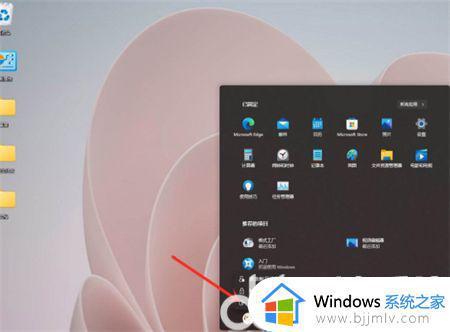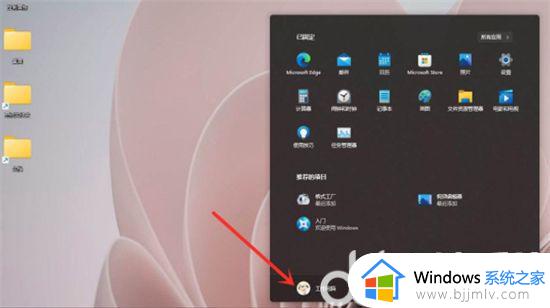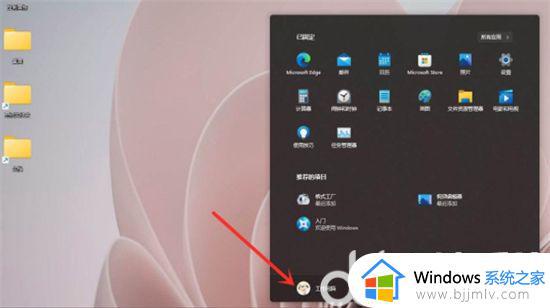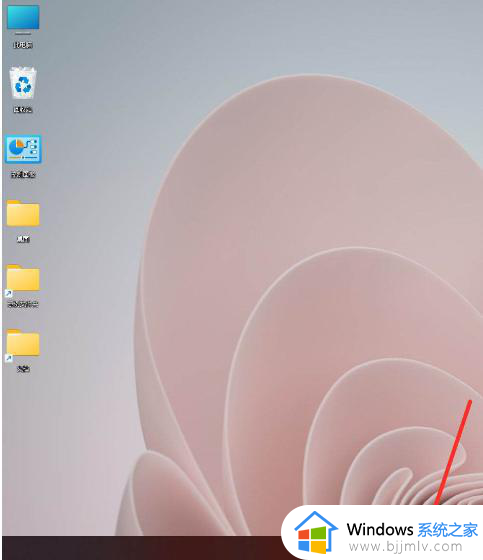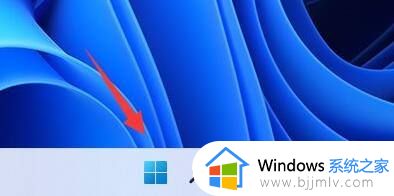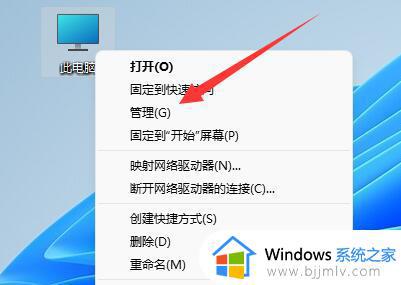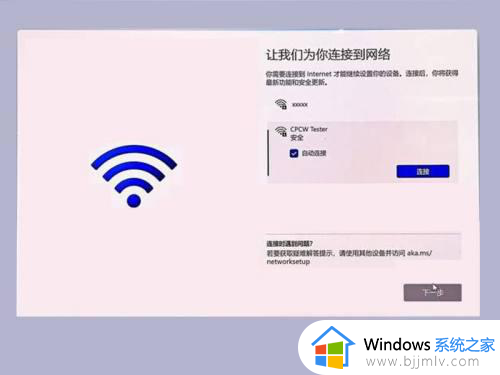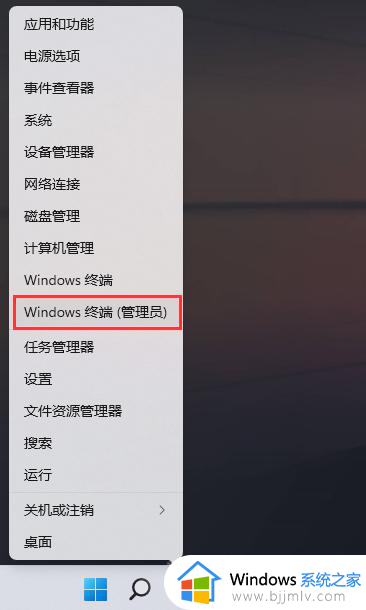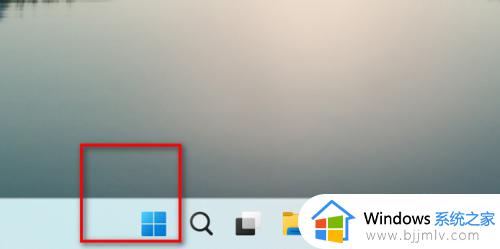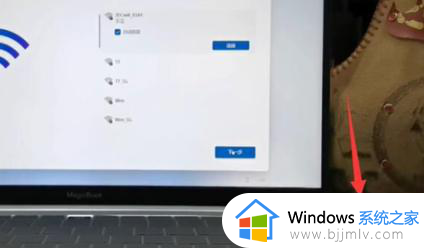windows11如何注销账户 win11注销账号的方法
更新时间:2024-03-25 11:16:02作者:qiaoyun
在登录windows11系统的时候,都会用账号来登录,但是有时候因为一些原因,想要注销账户,可是有很多人并不知道windows11如何注销账户吧,其实操作方法并不会难,如果你有一样需求的话,可以跟随着笔者的步伐一起来学习一下win11注销账号的方法。
具体步骤如下:
1、在Windows系统中,点击【开始】图标。
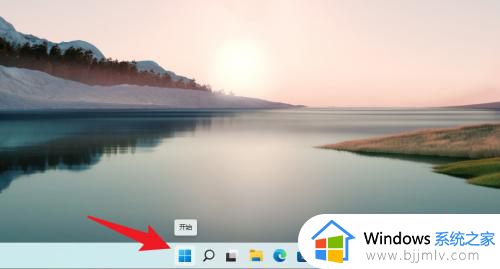
2、在开始菜单中,点击左下方的【个人头像】。
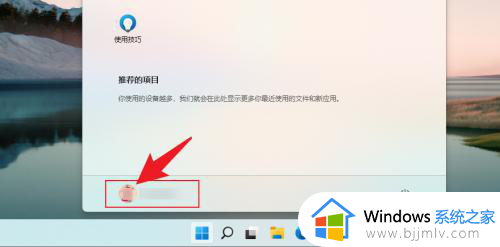
3、在展开的选项中,点击【注销】即可。
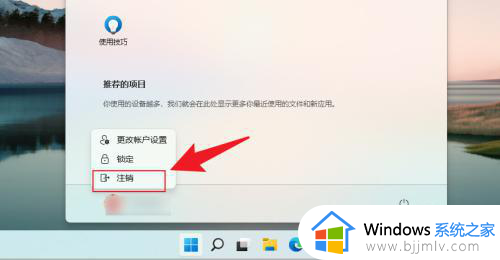
以上给大家介绍的就是windows11注销账户的详细内容,有需要的用户们可以参考上述方法步骤来进行进行注销,希望帮助到大家。